Come dare indicazioni vocali su iPhone

Scopri come impostare le indicazioni vocali su iPhone con questo guida dettagliata che esplora Apple Maps e Google Maps.

A partire da iOS 16.2, iPhone ha aggiunto la funzionalità di filtraggio dei messaggi di spam e phishing, aiutando gli utenti a limitare i messaggi di spam e truffa. Attualmente, questa funzione è stata applicata da iOS 16.2 e versioni successive, sebbene questa funzione non sia stata completamente bloccata. Puoi però abbinare la registrazione per bloccare i messaggi di chiamate spam al centralino con questa funzionalità per supportare ulteriormente il blocco dei messaggi di spam. L'articolo seguente ti guiderà a filtrare i messaggi spam su iPhone.
Istruzioni per attivare il filtraggio dei messaggi spam su iPhone
Passo 1:
Nell'interfaccia Impostazioni dell'iPhone, facciamo clic su Messaggi per regolare i messaggi sul telefono.

Passo 2:
In questa nuova interfaccia, gli utenti dovranno abilitare la modalità Filtra mittenti sconosciuti nella sezione Filtraggio messaggi per utilizzare questa funzione su iPhone. Questa funzione inserirà i messaggi provenienti da contatti sconosciuti in un elenco separato.
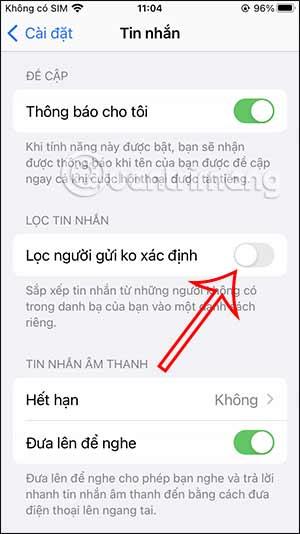
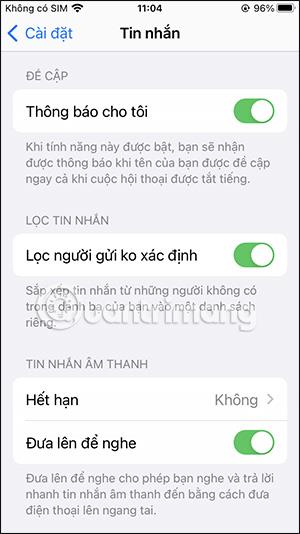
Passaggio 3:
Apri l'applicazione Messaggi sul telefono e quindi fai clic sulla voce Filtro nell'angolo sinistro dell'interfaccia come mostrato per visualizzare gli elementi del filtro dei messaggi sul telefono.

Passaggio 4:
Ora vedremo gli elementi di filtraggio dei messaggi sul telefono. iPhone rileva automaticamente se un messaggio inviato è spam e lo classificherà in una delle tre categorie: Mittente conosciuto, Mittente sconosciuto o Messaggio indesiderato.

Tuttavia, ci saranno anche casi in cui il messaggio che devi leggere viene inserito nella sezione dei messaggi di spam e poiché non c'è alcuna notifica per quei messaggi di spam, dobbiamo controllare di nuovo.
Scopri come impostare le indicazioni vocali su iPhone con questo guida dettagliata che esplora Apple Maps e Google Maps.
Scopri come cambiare la schermata di chiamata su iPhone con iOS 17, migliorando la tua esperienza di chiamata.
Scopri come associare il tuo iPhone a un computer Linux utilizzando KDE Connect, un
Scopri come utilizzare la modalità Picture-in-Picture in Microsoft Edge su iPhone e iPad per guardare video mentre navighi utilizzando PIP.
Scopri la posizione e l
Scopri come trovare e taggare le note sull’iPhone grazie alle nuove funzionalità di iOS 15. Utilizza i tag per gestire le tue note in modo scientifico e veloce.
Quando si esegue l'aggiornamento a iOS 16, l'app Mail su iOS 16 verrà aggiornata con la possibilità di richiamare le email quando inviate con un orario selezionabile.
iOS 16 offre molte funzionalità per personalizzare la schermata di blocco dell'iPhone. E l'immagine della schermata di blocco dell'iPhone ha anche la possibilità di ritagliare direttamente l'immagine, regolando l'area dell'immagine come preferisci.
Hai effettuato con successo il jailbreak del tuo iPhone? Congratulazioni, il passo più difficile è finito. Ora puoi iniziare a installare e utilizzare alcune modifiche per vivere il tuo iPhone come mai prima d'ora.
Per coloro che hanno familiarità con il pulsante Home delle versioni precedenti di iPhone, forse il passaggio a uno schermo edge-to-edge creerà un po' di confusione. Ecco come utilizzare il tuo iPhone senza pulsante Home.








